
Многие задачи, которые вам необходимо выполнить в своей работе и личной жизни, могут занять определенное количество недель. Однако из-за природы месяцев, не включающей количество дней, которое легко делится на семь, может быть трудно точно определить, когда прошло несколько недель. Одним из полезных способов отслеживания этой информации является использование цифр для определения конкретных недель.
Номера недель не отображаются в календаре iPhone по умолчанию, но этот параметр можно включить. Наше руководство ниже покажет вам, где найти эту опцию, чтобы вы могли включить ее и начать просматривать номера недель слева от месяцев в календаре.
Включение номеров недели в календаре на iPhone 6
Шаги в этой статье были написаны с использованием iPhone 6 Plus, в iOS 8.4. Эти же шаги будут работать для других моделей iPhone, которые используют операционную систему iOS 8 или выше.
Обратите внимание, что номера недель отображаются слева от недели, когда вы находитесь в месячном представлении. Номера недель не отображаются в ежедневном или годовом календаре. Вы можете посмотреть изображение ниже, чтобы увидеть, как оно будет выглядеть в вашем календаре, если вы включили номера недель.


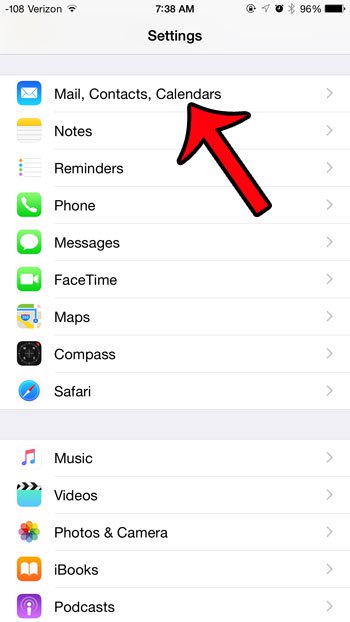
- Шаг 3: Прокрутите вниз до «Календари» раздел меню, затем нажмите кнопку справа от «Номера недель», Опция включается, когда вокруг кнопки появляется зеленое затенение. Эта опция включена на изображении ниже.

Получатели электронной почты получают от вас сообщения с подписью «Отправлено с моего iPhone», и вы хотите, чтобы они прекратились? Нажмите здесь и прочитайте нашу статью об удалении этой подписи из писем, отправленных с вашего устройства.